一、获取手机信息
adb devices获取手机或模拟器的设备名
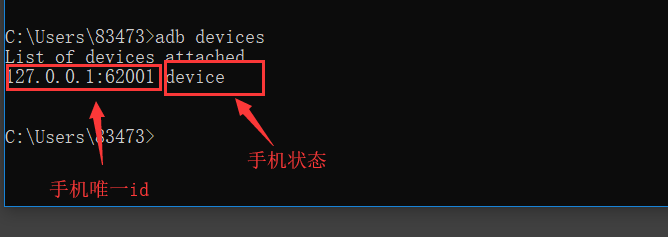
aapt dump badging xxxx.apk获取app的包名、入口等基本信息
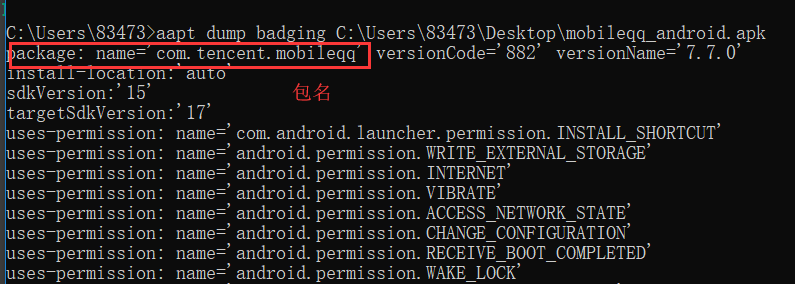
如果想要知道手机原生携带的app的基本信息,首先是无法获取到这个apk软件包,也就无法用aapt的方法来获取对应的信息。此时可以通过抓取日志的方法获取基本信息。
举例:想要获取到手机功能---设置 的基本信息。最终可以通过代码或appium客户端链接手机,并自动启动手机的设置功能
方法:
1、关闭手机后台运行的所有程序
2、打开手机日志
在cmd窗口输入adb logcat | findstr /i start 查看日志并过滤出来start 类型日志,保持日志监控窗口不动
3、点击手机中的---设置,查看cmd窗口日志文件
因为先前已经把所有后台运行日志关闭。所有此时打开设置,可以看到日志窗口发生了变化,可以确定这个日至就是设置功能的日志

从上面的日志信息中,可以看到有这样以穿字符串:com.android.settings/.Settings
这个字符串中的 / 左侧即为包名,右侧是入口。然后可以把这个包名和程序入口,替换我们代码中的对应qq的包名和程序入口。替换完成以后,运行程序,就会发现设置自动被启动了
二、通过代码链接模拟器/手机
from appium import webdriver#导入appium包 #连接手机app初始化的一些信息 desc={} desc['deviceName']='127.0.0.1:62001'#手机设备名称,adb devices desc['platformVersion']='4.4.2'#手机版本,在手机中:设置--关于手机 desc['platformName']='Android' #手机类型,ios或android #输入命令,获取app信息:aapt dump badging C:\Users\83473\Desktop\mobileqq_android.apk desc['appPackage']='com.tencent.mobileqq'#包名 desc['appActivity']='com.tencent.mobileqq.activity.SplashActivity'#启动入口 desc["unicodeKeyboard"] = "True"#appium提供的一种输入法,可以传中文。测试时直接用这个输入法 desc["resetKeyboard"] = "True"#程序结束时重置原来的输入法 desc["noReset"] = "True"#不初始化手机app信息(类似不清楚缓存) #启动服务端,再cmd窗口输入appium.如果appium没有安装好,可以打开appium-desktop.也相当于启动了服务 driver=webdriver.Remote('http://127.0.0.1:4723/wd/hub',desc)#访问服务接口,并启动手机app。url参数是当appium启动后,默认访问服务地址和接口
启动服务如下图:
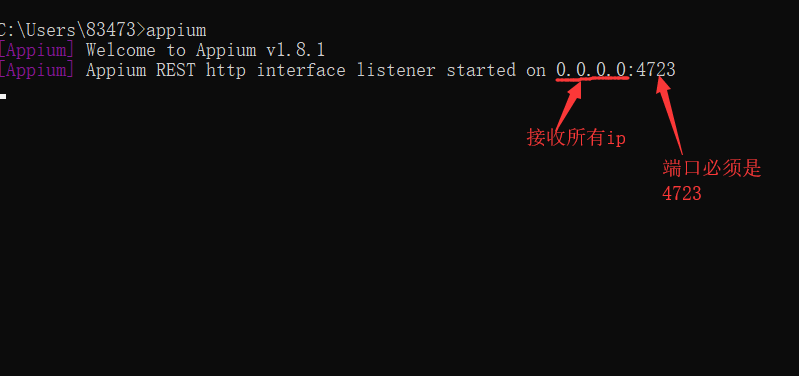
至此,可以直接右键运行程序,可以看到模拟器中的qq就启动了
三、用客户端链接app
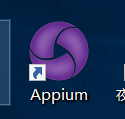
1、双击上面的图标,打开appium-desktop,点击start session
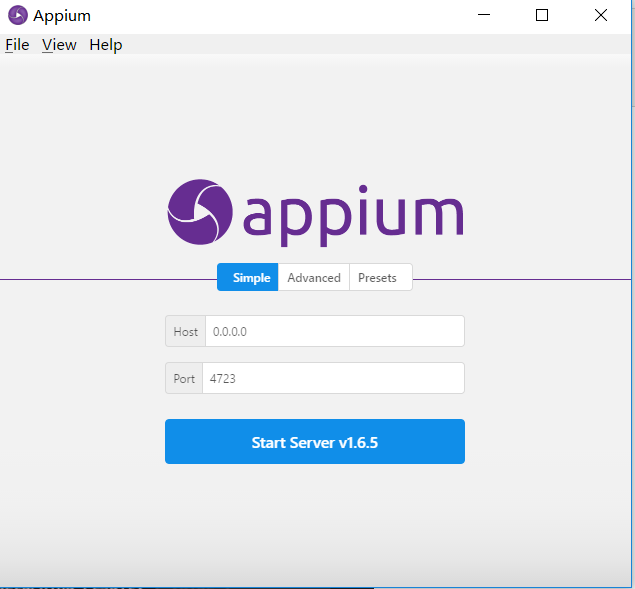
2、打开后,点击屏幕右上角的搜索按钮
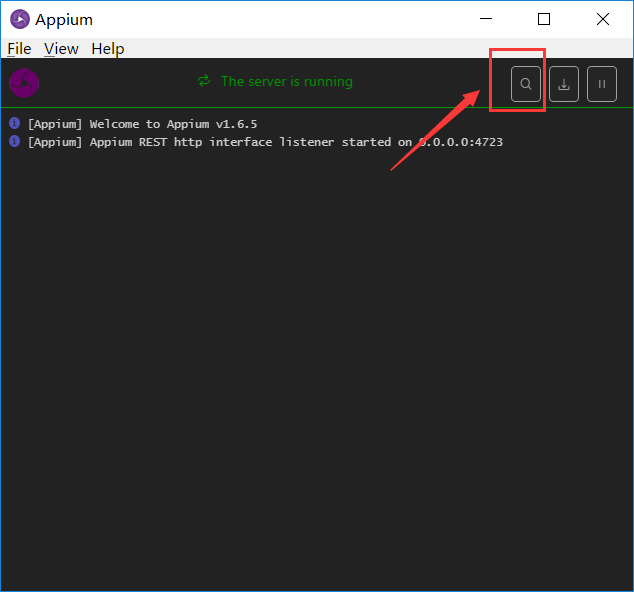
3、然后会打开配置页面,在本地服务配置信息同上面写的代码链接配置。填入正确的信息后,点击startSession
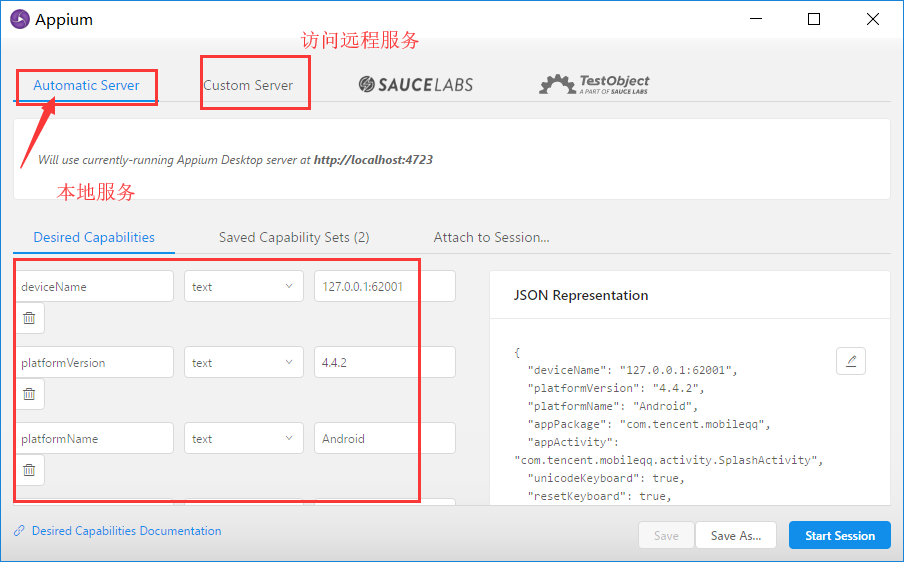
成功启动模拟器中的qq程序。如下图。此时如果模拟器和appium-desktop中界面不同,可点击刷新按钮同步下。
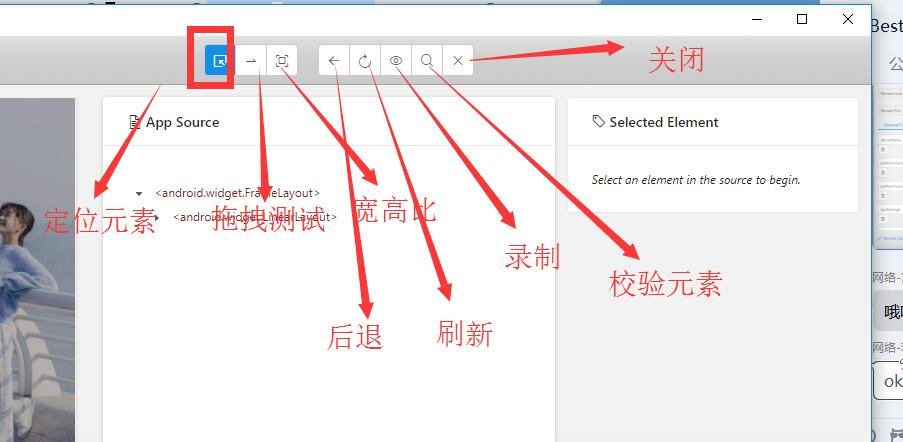
四、定位方式
1、id定位
举例:
点击定位元素按钮,点击左侧app界面中的登录定位元素后,就会出现selected element界面。
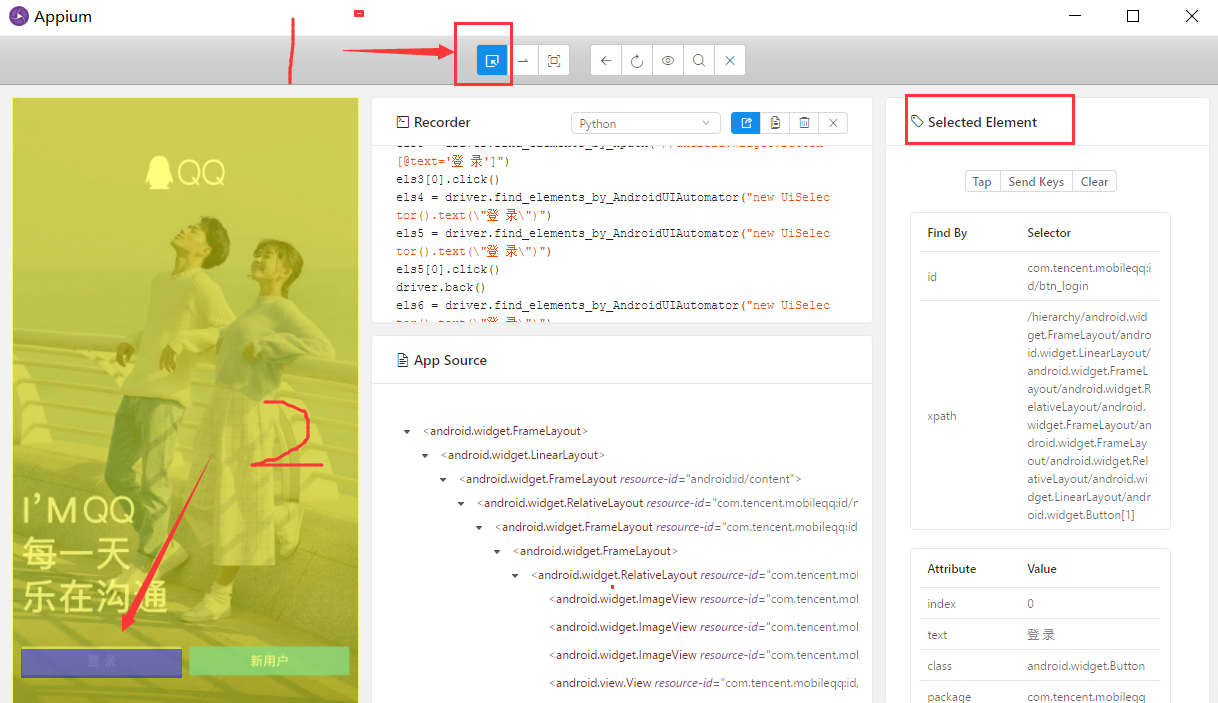
此时,右侧栏中可以看到,有个id,下拉滚动条会发现还有个resource-id。会发现他们两个是一样的。这就是说明,这个id是唯一的,登录按钮被唯一定位到,代码中就可以通过id直接定位===》find_element_by_id('com.tencent.mobileqq:id/btn_login') #通过id定位
如果右侧栏中只有resource-id,没有id,说明resource-id不是唯一的,也就是不能通过id定位方式定位元素
2、xpath定位
用定位元素按钮定位某个元素后,右侧selected element栏目中找到xpath,复制其对应的内容。通过xpath方法就可以定位
driver.find_element_by_xpath('//android.widget.EditText[@content-desc="请输入QQ号码或手机或邮箱"]')
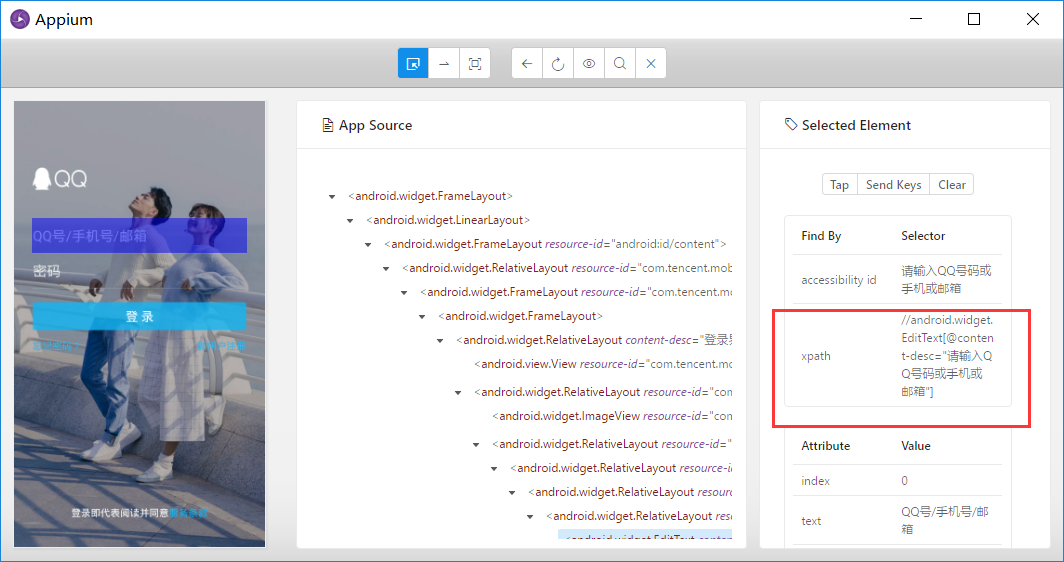
3、残障人士提示信息进行定位,也就是content-desc:
先用定位元素按钮定位某个元素后,右侧selected element栏目中,找到content-desc。复制content-desc的值后。通过find_element_by_accessibility_id(),将对应的值作为参数传入。
driver.find_element_by_accessibility_id('请输入QQ号码或手机或邮箱')
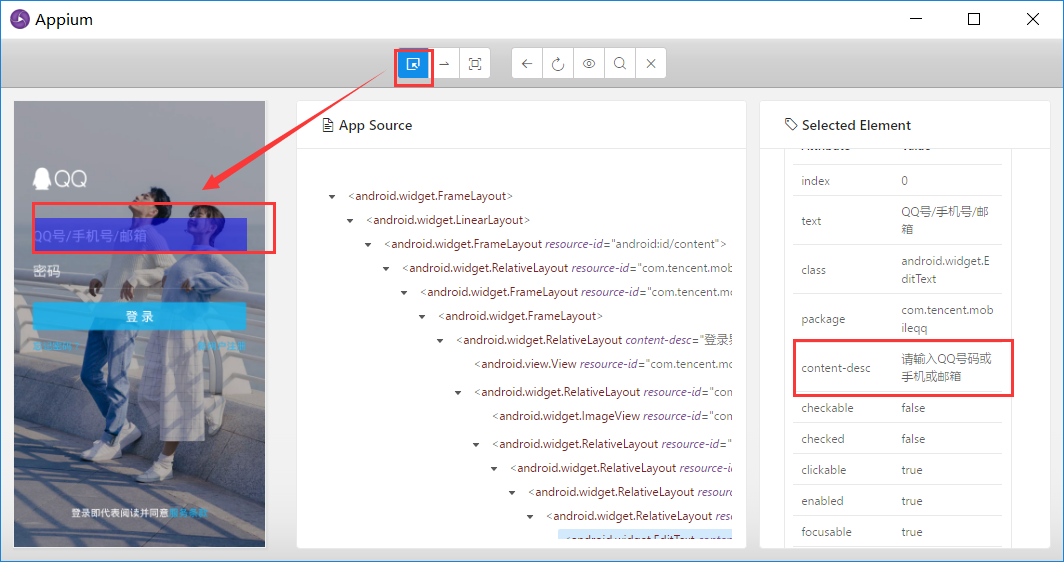
4、AndroidUiautomator定位
这个在运行时,调用的是Android自带的UI框架UiAutomator的Api。格式固定,介绍几个常用的格式如下
driver.find_element_by_android_uiautomator('new UiSelector().text("手机号")') # 包含text文字 driver.find_element_by_android_uiautomator('new UiSelector().textContains("机")') # 以text什么开始 driver.find_element_by_android_uiautomator('new UiSelector().textStartsWith("手")') # 正则匹配text driver.find_element_by_android_uiautomator('new UiSelector().textMatches("^手.*")') # className driver.find_elements_by_android_uiautomator('new UiSelector().className("android.widget.TextView")') # classNameMatches driver.find_elements_by_android_uiautomator('new UiSelector().classNameMatches("^android.widget.*")') # resource-id、resourceIdMatches driver.find_element_by_android_uiautomator('new UiSelector().resourceId("com.syqy.wecash:id/et_content")') # description driver.find_element_by_android_uiautomator('new UiSelector().description("S 日历")') # descriptionStartsWith driver.find_element_by_android_uiautomator('new UiSelector().descriptionStartsWith("日历")') # descriptionMatches driver.find_element_by_android_uiautomator('new UiSelector().descriptionMatches(".*历$")')
五、通过不同的定位方式查找元素
我们也可以通过appium-desktop的search for element功能。通过定位方式和对应的值来查找元素,从而验证定位方式和值的正确性
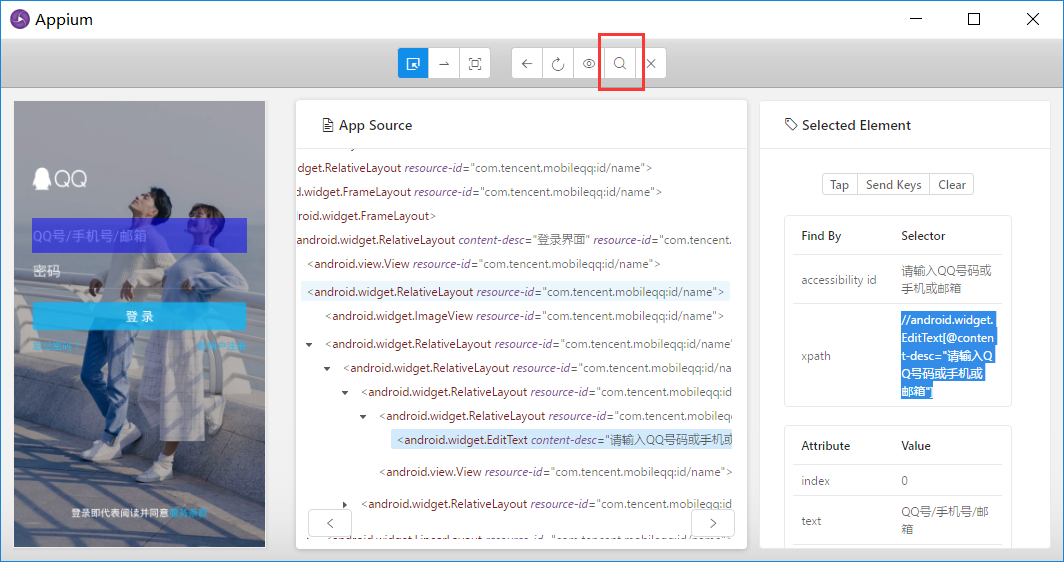
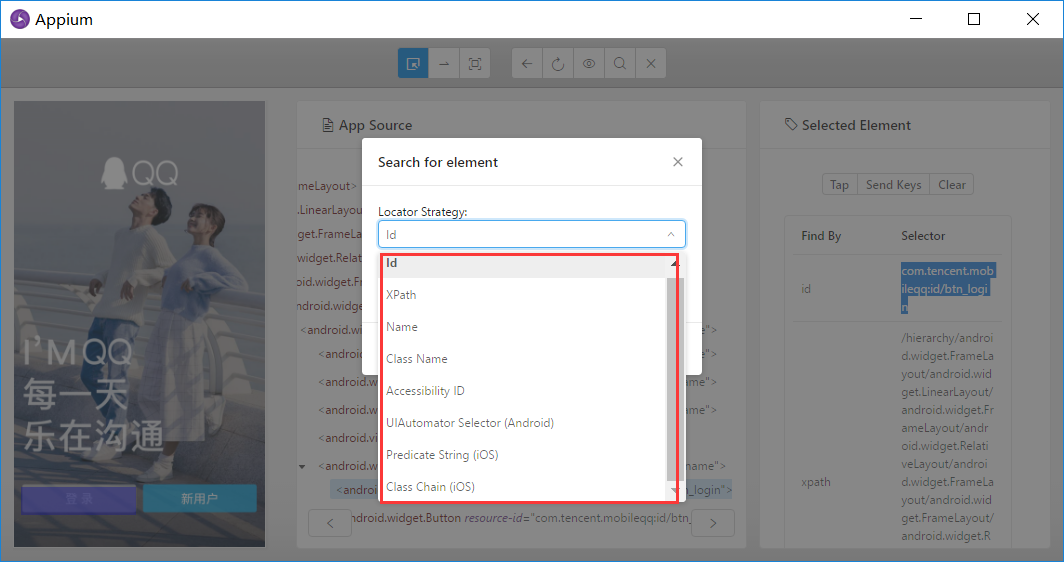
可以看到定位方式就是我们第4借说的集中定位方式。选择一个定位方式,填入对应的值,点击search

选中找到的元素,可以看到左侧对应手机界面中的元素被选中。从而也证明我们的这种定位方式和对应的值都是没问题的。可以定位到元素的。
如果是按钮,就点击 tap element ,相当于代码中的click()
如果是输入框,就在‘enter keys' 中输入内容,然后点击sendkeys就可以往已选的元素中输入内容,相当于代码中的send_keys()
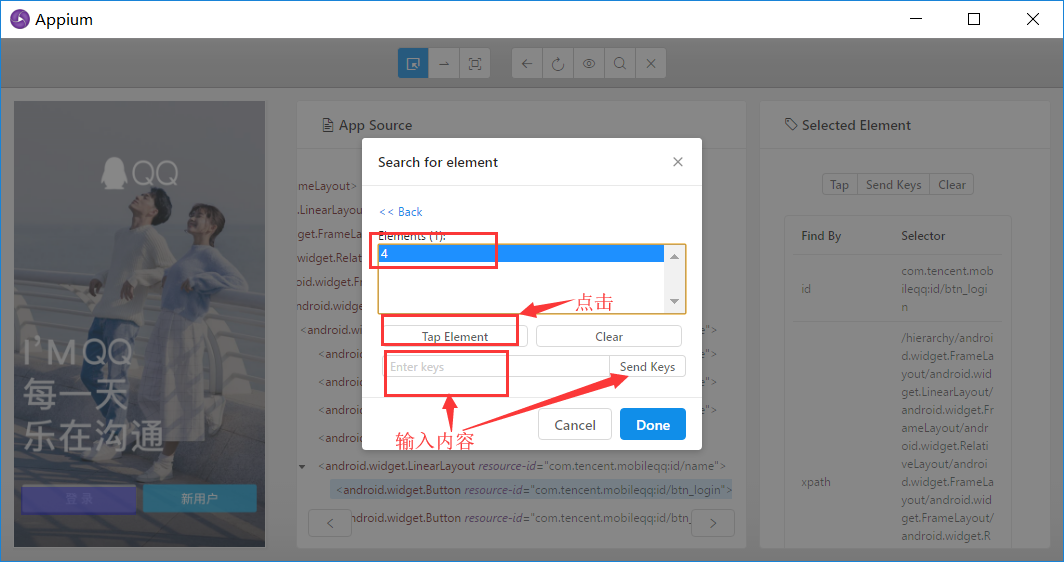
六、录制
点击小眼睛图标的录制按钮,可以看到界面展现出来代码模块。可以选择录制语言=》python或其他
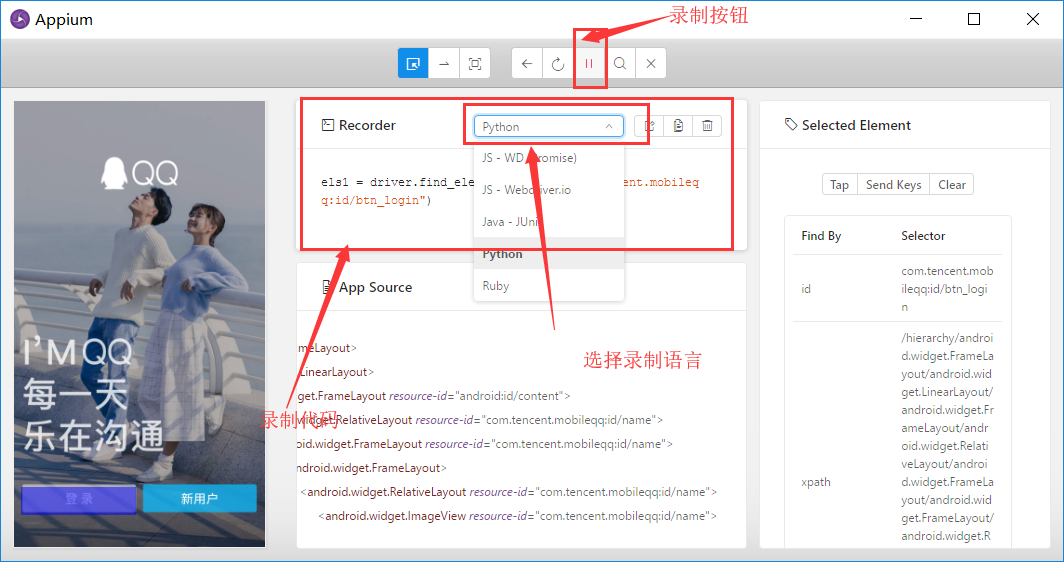
然后和右侧selected element 栏目中的tap、send keys、clear 或者 search for element结合操作,根据search for element找到元素定位i,并tap或者sendkeys等操作。这些操作都会被录制下来并生成python代码。可直接使用